Jei nežinote, kaip paimti ekraną kompiuteryje, kuriame veikia Windows 10, 11, 8/8.1 arba 7, mes padėsime jums tai išmokti. Yra daugybė kartų, kai turėsite užfiksuoti ekrano kopiją. Tai gali būti dėl jūsų profesinio darbo arba asmeninio naudojimo.

„Windows“ turėjo galimybę užfiksuoti arba spausdinti ekraną nuo pirmosios jos versijos devintajame dešimtmetyje. Tačiau tai buvo šiek tiek kitokia, o metodas taip pat buvo savotiškas. Šiuo metu yra keli metodai, kuriuos galite naudoti norėdami spausdinti ekranus sistemoje „Windows“.
Ekrano kopijos darymo arba spausdinimo ekrano metodai išliko tie patys nuo „Windows 7“ iki „Windows 11“. Naujausioje versijoje yra keletas technikų, palyginti su ankstesnėmis. Galite naudoti bet kurį iš metodų pagal savo paprastumą ir „Windows“ versiją.
Peržiūrėkite visus paprastus ir paprastus būdus, kaip užfiksuoti ekrano kopiją sistemoje „Windows“.
1. Naudokite PrtScn raktą su OneDrive arba Paint/MS Word
„Windows“ klaviatūroje yra klavišas, vadinamas PrtScn (spausdinimo ekranas) . Galite paspausti, kad akimirksniu padarytumėte ekrano kopiją. Ekrano nuotrauka išsaugoma iškarpinėje ir turėsite ją išsaugoti rankiniu būdu. Norėdami tai padaryti, atidarykite „Paint“ arba „MS Word“, įklijuokite ekrano kopiją ir išsaugokite ją.

2015 m. „Microsoft“ leido vartotojams automatiškai išsaugoti ekrano kopijas naudojant „PrtScn“ su „OneDrive“. Jums tereikia eiti į „OneDrive“ nustatymus ir įjungti Automatiškai išsaugoti ekrano kopijas funkcija. Taip pat galite užfiksuoti „OneDrive“ skirtuke Atsarginė kopija.
Taip nereikės naudoti „Paint“ arba „MS Word“ paspaudus „PrtScn“ klavišą. Dar vienas dalykas, jei norite užfiksuoti tik aktyvų ekraną, tada turėsite naudoti Alt + PrtScn klavišų kombinacija.
2. Norėdami padaryti ekrano kopiją, naudokite „Windows“ sparčiuosius klavišus
Sistemoje „Windows“ galimi keli spartieji klavišai, leidžiantys peržiūrėti ekraną. Jie yra greičiausias būdas užfiksuoti ekraną. Geriausius rasite žemiau. Galite įtraukti juos į savo įpročius:
- Paspauskite „Windows“ klavišas + „PrtScn“ klavišas : Kai paspausite šį klavišų derinį, „Windows“ išsaugos visą ekraną kaip vaizdo failą. Jis bus pasiekiamas aplanke Paveikslėliai esančiame aplanke Ekrano nuotraukos.

- Paspauskite „Windows“ klavišas + „Shift“ + S klavišas : Kai paspausite šį klavišų derinį, ekranas pritems, o pelės žymeklis pavirs skersiniu. Galite vilkti jį, kad pasirinktumėte ekrano dalį, kurią norite užfiksuoti. Po to galite įklijuoti nukopijuotą ekrano kopiją iš mainų srities į bet kurią kitą programą, pvz., „Paint“ ar „Word“.
Tai yra du geriausi spartieji klavišai, norint padaryti ekrano kopiją sistemoje „Windows“. Išskyrus šiuos, taip pat galite paspausti klavišą PrtScn arba klavišą Alt + PrtScn, kaip minėta ankstesniame metode.
3. Naudokite „Windows Snipping Tool“.
„Microsoft“ taip pat turi integruotą įrankį, žinomą kaip „Snipping Tool“ sistemoje „Windows“. Jį galite naudoti norėdami lengvai užfiksuoti ekraną. Įrankį galite rasti meniu Pradėti ir paleisti iš ten. Po to pasirinkite režimą, kuriuo norite daryti ekrano kopiją.
Galimi keturi režimai:

Pasirinkę režimą, spustelėkite Naujas ir ekranas užšals. Norėdami sukurti ekrano kopiją, turite naudoti pelę, o tada ji bus rodoma „Snipping Tool“ lange. Tada spustelėkite Failas, tada spustelėkite Išsaugoti kaip, kad išsaugotumėte ekrano kopiją.
Taip pat galite komentuoti ekrano kopiją naudodami piešimo įrankius „Snipping Tool“ arba įtraukti kažką panašaus į patarimą iš delsos meniu.
4. Norėdami padaryti ekrano kopiją, naudokite „Windows“ žaidimų juostą
Langai Žaidimų juosta yra naujausia programa, leidžianti užfiksuoti ekrano kopiją OS. Galite naudoti jį žaisdami žaidimus, kad padarytumėte ekrano kopiją. Turite paspausti „Windows“ klavišas + G kad jį suaktyvintų.
Tai apims a Fotoaparatas piktograma ' Užfiksuoti “ skyrių, kurį galite spustelėti norėdami padaryti ekrano kopiją. Taip pat galite naudoti Windows Klavišas + Alt + PrtScn spartusis klavišas, kad tai padarytumėte.

„Windows“ išsaugos ekrano kopijas iš žaidimų juostos į Vaizdo įrašai / Įrašai aplanką, esantį pagrindiniame vartotojo aplanke.
5. Naudokite Snagit, kad padarytumėte ekrano kopiją sistemoje Windows
Snagit pateikė TechSmith yra tobula „Windows“ programa ekrano kopijai daryti. Tai trečiosios šalies programa, kuri vartotojams atrodo geresnė nei įmontuota ekrano kopijos programa sistemoje „Windows“. Kai spustelėsite ekrano kopiją naudodami „Snagit“, ji liks savo saugykloje. Jį galėsite rasti bet kada, kai prireiks vėliau.

Tai vienas iš paprasčiausių būdų užfiksuoti ekrano kopiją sistemoje „Windows“. Galite nuolat juos fiksuoti ir pabaigoje išsaugoti visus kartu. Yra daugybė kitų funkcijų, pvz., vaizdo įrašų ir slenkančių langų ekrano kopijos, vaizdo redagavimo ir piešimo įrankiai bei kraštinės arba teksto perdangos.
Vienintelis „Snagit“ apribojimas yra tai, kad jis nėra nemokamas. Turėsite įsigyti vienkartinę licenciją 49,95 USD. Tačiau kaina yra verta, jei reguliariai turite daryti ekrano kopijas.
Tai visi geriausi būdai užfiksuoti ekrano kopijas sistemoje „Windows“. Dabar žinote, kaip padaryti ekrano kopiją „Windows“ kompiuteryje. Nepamirškite mums pasakyti, kuris iš jų yra jūsų tinkamiausias metodas.
 Naujausias
Naujausias
KBC 13: Himani Bundela atskleidžia savo planus po to, kai tapo pirmuoju krorepatiu laidoje
 žinios
žinios
Amber Heard prieštarauja savo draudimo bendrovei dėl atsisakymo padengti žalą pagal Deppo nuosprendį
 Naujausias
Naujausias
2022 m. „Grammy“ apdovanojimai: visas nominacijų sąrašas
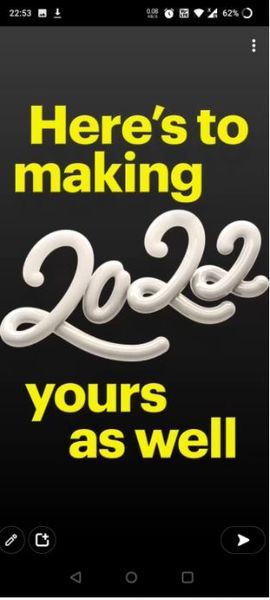 Technologijos
Technologijos
Kaip peržiūrėti savo „Snapchat“ metus 2021 m.
 pramogos
pramogos
Chrisas Reddas nuskubėjo į ligoninę po to, kai jį užpuolė nežinomas vaikinas
 pramogos
pramogos
Bakalauro žvaigždė Amanda Stanton ištekėjo už sužadėtinio Michaelio Fogelio
 gyvenimo būdas
gyvenimo būdas
Balenciaga sukritikuota dėl šiurpių skelbimų, kuriuose vaikai su meškiukais apsirengę kaip vergiją
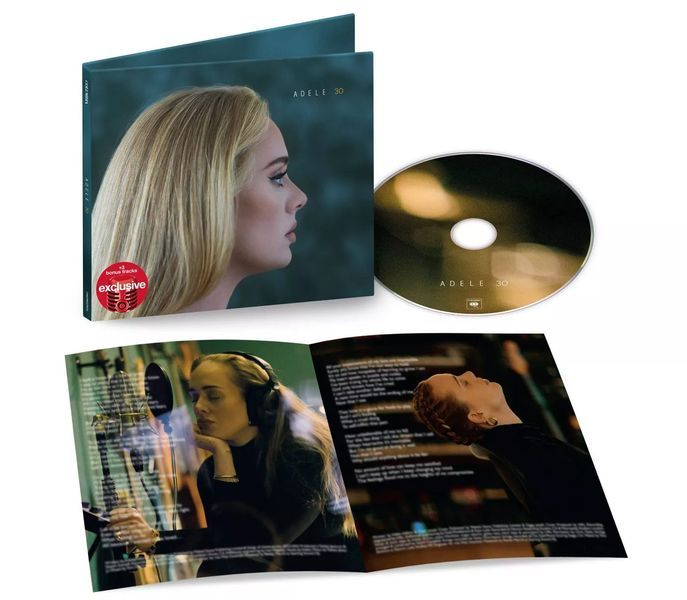 Naujausias
Naujausias
Adele's 30 tapo greičiausiai parduodamu 2021 m. albumu JAV ir JK
 Teminiai
Teminiai
Bob Saget grynoji vertė ir faktai apie jo gyvenimą
 žinios
žinios
Reperis BFG Straap žuvo per susišaudymą Pietų Dalase
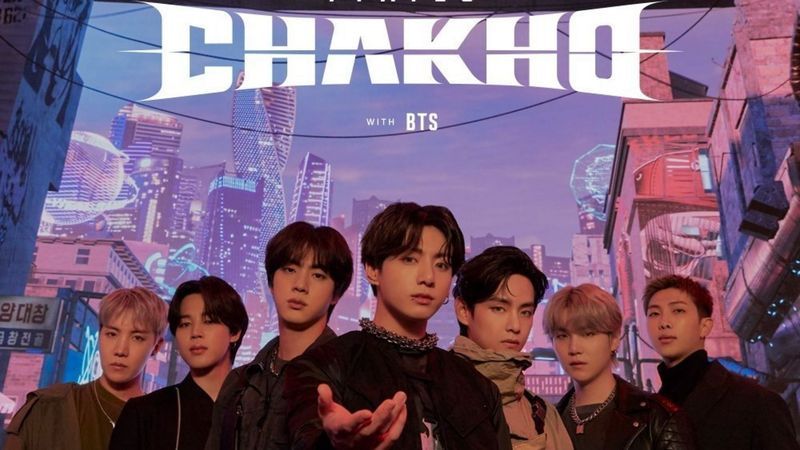
7 BTS likimai Chakho: ar tai filmas, internetinis filmas ar kažkas kita?

Amber Heard sesuo Whitney Henriquez smerkia MTV dėl Johnny Deppo įtraukimo į VMA

Megan Fox ir Kourtney Kardashian susikibo už karštos SKIMS kampanijos

Kakegurui 3 sezonas gali neįvykti, bet yra atskyrimas


